-
데이터 복구
- Android기기
- 데이터 복구 무료
- 데이터 복구 프로
- 데이터 복구 App
- PC 버전
- 손상된 동영상 복구
- 손상된 사진 복구
- 손상된 파일 복구
- 온라인 도구
- 온라인 동영상 복구
- 온리인 사진 복구
- 온리인 파일 복구
- 파티션 관리
- 백업 & 복원
- 멀티미디어
- 유틸리티
데이터 전송 파일 관리 아이폰 도구 기타 제품- 지원

EaseUS MobiSaver
잃어버린 파일을 전부 되찾을수 있는 iOS 데이터 복구 소프트웨어
- 사진, 동영상, 연락처 등 복구
- 다양한 이유로 손실 된 데이터 복구
- iPhone, iPad 및 iPod 지원
iTunes에서 삭제한 음악 파일을 복구하는 방법
개요:
iTunes가 노래나 음악 재생 목록을 삭제했습니까? 이 페이지는 이전 iTunes 라이브러리 폴더에서 또는 타사 iOS 복구 프로그램을 사용하여 iTunes에서 삭제한 음악 파일을 복구하는 방법을 보여줍니다.
노래나 음악 재생 목록을 잃어 버리 셨나요? 실제로 iTunes에서 삭제될 수 있습니다. 이 페이지는 이전 iTunes 라이브러리 폴더 또는 타사 iOS 복구 프로그램을 사용하여 iTunes에서 삭제한 음악 파일을 복구하는 방법을 보여줍니다. 해결 방법을 얻으려면 계속 읽으십시오.
iTunes가 제 음악을 삭제했습니다. 어떻게 되찾을 수 있습니까?
"iTunes 보관함을 열었을 때 모든 음악 재생 목록과 노래가 사라졌습니다. iTunes 12.2.0으로 업그레이드 한 직후에 발생한 것 같습니다. 최신 iTunes가 내 음악 파일을 모두 삭제한 것 같습니다. 복구할 수 있는 방법이 있습니까? "
iTunes에서 삭제한 음악은 새로운 주제가 아닙니다. 때때로 이런 일이 발생했으며 수년 동안 수많은 사용자를 실망시켰습니다. 그리고 최근에는 더욱 심각해지는 것 같습니다. 많은 사용자가 컴퓨터에 저장된 음악 파일이 허가없이 제거되었다고 보고했으며 Apple은 이러한 보고를 인정했습니다. 예기치 않게 사고가 발생했을 때 가장 중요한 작업은 iTunes에서 삭제한 음악 파일을 복구하는 것입니다. 그러면 어떻게 할 수 있습니까? 여기에서는 이 작업을 수행하는 두 가지 쉬운 방법을 보여줍니다.
이전 iTunes Libraries 폴더에서 음악 파일 복구
1. 클라우드에서 iTunes 끄기
2. iTunes를 종료합니다. iTunes 보관함 파일이 있는 iTunes 폴더로 이동
맥 : 컴퓨터 화면 상단의 메뉴 막대에서 이동> 홈> 음악> iTunes> 이전 iTunes 라이브러리를 선택
윈도우 : \ Users \ username \ Music \ iTunes \ Previous iTunes Libraries로 이동
파일 확장자가 .itl이고 iTunes를 업데이트한 날짜 * 이전 * 인 문서가 하나 이상 있기를 바랍니다. 그런 것을 찾으면 단계를 계속하십시오.
3. 파일 이름을 iTunes Library.itl 및 iTunes Music Library.xml로 변경(파일 이름의 시작 부분에 "corrupted"를 추가하거나 이와 유사한 이름으로 추가).
4. 이제 이전 버전의 이름을 iTunes Library.itl로 변경하고 기본 iTunes 폴더로 드래그한 다음 iTunes 앱을 다시 시작
모든 것이 잘되면 iTunes에서 누락된 재생 목록과 노래를 모두 볼 수 있습니다. 그리고 클라우드에서 iTunes를 사용할 수 있는 옵션이 주어지면 아니요라고 대답하십시오. 이러한 문제가 발생하는 곳인 것 같습니다.
iOS 데이터 복구 프로그램으로 iTunes에서 음악 파일 복구
위의 방법을 사용하여 iTunes에서 삭제한 음악 파일을 찾고 복구할 수 없는 경우 전문 타사 iOS 데이터 복구 프로그램인 EaseUS MobiSaver를 사용하여 iTunes에서 누락된 노래 또는 음악 파일을 복구할 수 있습니다. 여기에 자세한 가이드가 있습니다.
1 단계. EaseUS MobiSaver를 실행하고 "iTunes 백업에서 복구"를 선택하고 추출할 iTunes 백업을 선택한 다음 "스캔"버튼을 클릭합니다. 이 프로그램은 백업 파일을 스캔하여 손실된 모든 데이터를 찾습니다.
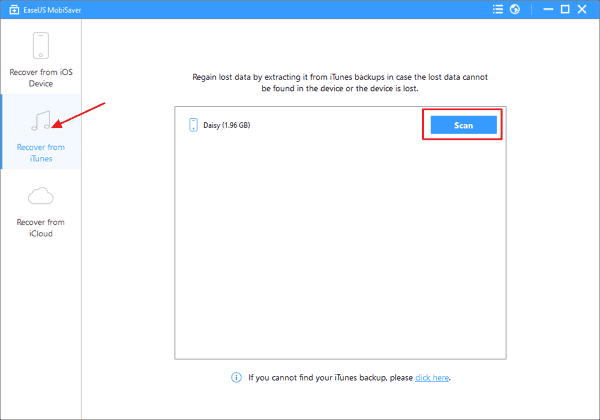
2 단계. 빠르고 완전한 스캔 후 백업 파일에서 찾은 모든 iPhone 데이터가 왼쪽의 명확한 범주에 나열되는 것을 볼 수 있습니다. 모든 유형을 클릭하여 미리보고 복구할 파일을 선택할 수 있습니다. 마지막으로 "복구"버튼을 클릭하여 선택적으로 컴퓨터에 내보내고 저장합니다.
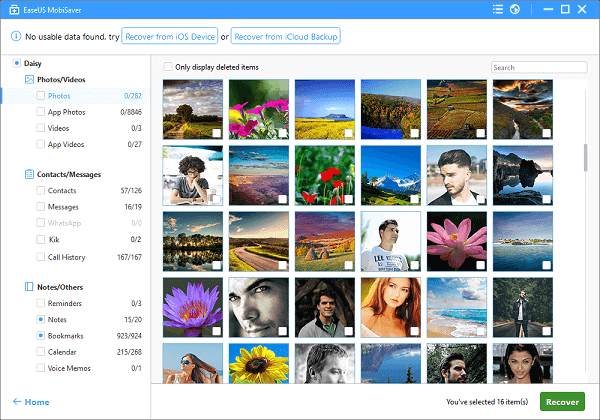
- 관련 정보
- EaseUS 알아보기
- 리셀러
- 제휴 문의
- 고객센터
- 계정 찾기


